अपना वाई-फाई पासवर्ड बदलने की आवश्यकता है? हो सकता है कि आपने अपना राउटर सेट करते समय डिफ़ॉल्ट पासवर्ड नहीं बदला हो और इसे किसी और सुरक्षित चीज़ पर सेट करना चाहते हों। या शायद आपने अपने कंप्यूटर पर गलत वाई-फाई पासवर्ड दर्ज किया था जब आपने पहले अपने नेटवर्क से कनेक्ट करने का प्रयास किया था।
आपका जो भी परिदृश्य हो, हम आपको विंडोज 10 में अपना वाई-फाई पासवर्ड बदलने का तरीका दिखाएंगे।
विंडोज 10 का उपयोग करके अपना वाई-फाई पासवर्ड कैसे बदलें
यदि आप विंडोज़ में अपना वाई-फाई पासवर्ड बदलना चाहते हैं, तो शायद आप दो कार्यों में से एक को पूरा करना चाहते हैं। एक वास्तव में आपके राउटर के वाई-फाई नेटवर्क पासवर्ड को बदल रहा है जिसे सभी डिवाइस कनेक्ट करने के लिए उपयोग करते हैं। दूसरा वाई-फाई पासवर्ड बदल रहा है जिसे विंडोज़ ने आपके नेटवर्क के लिए सहेजा है।
हम पहले पूर्व परिदृश्य को देखते हुए इन्हें बारी-बारी से कवर करेंगे।
अपना वाई-फाई पासवर्ड बदलने के कई अच्छे कारण हैं। शायद आपने अतीत में एक कमजोर पासवर्ड का उपयोग किया है और इसे कुछ मजबूत बनाना चाहते हैं। हो सकता है कि जिस व्यक्ति पर आप अब भरोसा नहीं करते हैं उसके पास पासवर्ड हो और आप नहीं चाहते कि वे आपके नेटवर्क तक पहुंचें। जो भी हो, आपके वाई-फ़ाई नेटवर्क पासवर्ड को बदलने में कुछ ही क्षण लगते हैं।
अपने राउटर का IP पता कैसे खोजें
जब आप अपना वाई-फाई पासवर्ड बदलना चाहते हैं, तो आपको अपने राउटर में लॉग इन करना होगा और वहां समायोजन करना होगा। ऐसा करने के लिए, आपको इसका आईपी पता जानना होगा।
इसे खोजने का सबसे आसान तरीका स्टार्ट बटन पर राइट-क्लिक करना और कमांड प्रॉम्प्ट चुनना है। या Windows PowerShell . वहां, ipconfig . टाइप करें कमांड, और आपको जानकारी की एक सूची दिखाई देगी।
आपके राउटर का आईपी पता डिफ़ॉल्ट गेटवे . के बगल में सूचीबद्ध है . यह आमतौर पर 192.168.100.1 . जैसा कुछ होता है या समान।
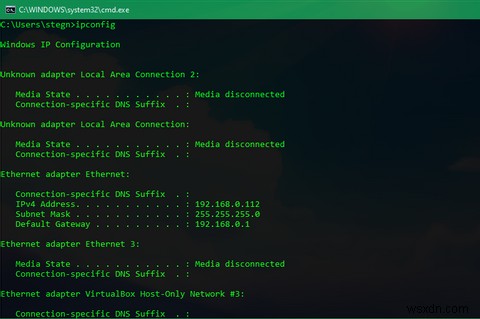
अपने राउटर पर वाई-फाई पासवर्ड कैसे बदलें
अब, इस आईपी पते को अपने ब्राउज़र के एड्रेस बार में दर्ज करें, फिर आपको अपने राउटर में लॉग इन करना होगा। यह राउटर व्यवस्थापक पासवर्ड आपके नेटवर्क से डिवाइस कनेक्ट करने के लिए आपके द्वारा उपयोग किए जाने वाले पासवर्ड से भिन्न है। यदि आपने इसे नहीं बदला है, तो शायद यह कुछ सामान्य है जैसे पासवर्ड या व्यवस्थापक ।
आपके राउटर के मॉडल नंबर के लिए एक त्वरित Google खोज आपको डिफ़ॉल्ट पासवर्ड का पता लगाने में मदद करेगी। इस वजह से, आपको अपने वायरलेस नेटवर्क को अधिक सुरक्षित बनाने के लिए राउटर का पासवर्ड तुरंत बदलना चाहिए।
एक बार लॉग इन करने के बाद, आपके वाई-फाई पासवर्ड को बदलने के लिए सटीक निर्देश आपके राउटर मॉडल पर निर्भर करेगा। आम तौर पर, आप वायरलेस . जैसे अनुभाग की तलाश कर सकते हैं या WLAN . इसमें आपके नेटवर्क पासवर्ड को अन्य सुविधाओं के साथ बदलने का विकल्प होना चाहिए।
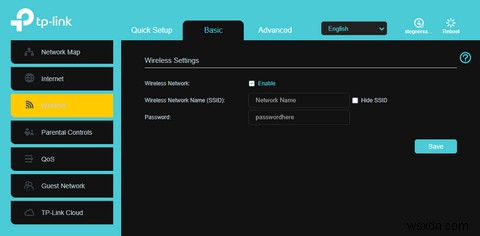
ध्यान दें कि एक बार जब आप अपना वाई-फाई पासवर्ड बदल लेते हैं, तो आपको अपने सभी उपकरणों को फिर से कनेक्ट करने के लिए नया पासवर्ड फिर से दर्ज करना होगा। जब तक आप अपडेट किया गया पासवर्ड दर्ज नहीं करेंगे तब तक कुछ भी ठीक से कनेक्ट नहीं होगा।
जब आप यहां हों, तो क्यों न अपने पड़ोसियों को हंसाने के लिए एक नया अजीब वाई-फाई नाम (जिसे इसका एसएसआईडी कहा जाता है) चुनें? आपको नए नेटवर्क नाम का उपयोग करके अपने सभी उपकरणों को फिर से कनेक्ट करना होगा, लेकिन यह मजेदार हो सकता है यदि आपने अब तक सामान्य डिफ़ॉल्ट नाम का उपयोग किया है।
Windows 10 में सहेजे गए Wi-Fi पासवर्ड को कैसे बदलें
अब हम दूसरे परिदृश्य की ओर बढ़ते हैं:वाई-फाई पासवर्ड को बदलना जिसे विंडोज 10 ने आपके डिवाइस के लिए सहेजा है। यह आपको अपना वाई-फाई पासवर्ड ठीक करने देता है यदि आपने इसे पहले गलत टाइप किया था। या यदि आपने अभी-अभी अपना वाई-फ़ाई पासवर्ड बदला है और आपको नया पासवर्ड डालना है, तो आप इस तरीके का अनुसरण करके ऐसा कर सकते हैं।
विंडोज़ के लिए अपना वाई-फाई पासवर्ड इस तरह बदलने का एक आसान तरीका उसी मेनू के माध्यम से है जिसका उपयोग आप अपना वाई-फाई पासवर्ड देखने के लिए करते हैं। नेटवर्क और साझाकरण केंद्र पर जाकर और अपना पासवर्ड देखकर, जब तक आपके पास आपके कंप्यूटर पर व्यवस्थापकीय अधिकार हैं, तब तक आप सहेजी गई चीज़ों को बदल सकते हैं।
जैसा कि उस गाइड में कहा गया है, इस फ़ील्ड को बदलने से उस पासवर्ड को अपडेट किया जाता है जिसका उपयोग विंडोज आपके वाई-फाई नेटवर्क से कनेक्ट करने के लिए करता है। यहां अपना नया पासवर्ड दर्ज करने के बाद, आपको ठीक से कनेक्ट करने में सक्षम होना चाहिए।

यदि आप इस पद्धति का उपयोग नहीं करना चाहते हैं, तो आप अपने कंप्यूटर से नेटवर्क को हटाकर और नए पासवर्ड से पुनः कनेक्ट करके सहेजे गए पासवर्ड को भी बदल सकते हैं। ऐसा करने के लिए, सेटिंग> नेटवर्क और इंटरनेट> वाई-फ़ाई . पर जाएं . ज्ञात नेटवर्क प्रबंधित करें . पर क्लिक करें उन सभी वाई-फ़ाई नेटवर्क को दिखाने के लिए जिनसे आपका कंप्यूटर कनेक्ट है।
अब, उस नेटवर्क का चयन करें जिसके लिए आप पासवर्ड बदलना चाहते हैं और भूल जाएं . क्लिक करें इसे अपनी मशीन से मिटाने के लिए। इसके बाद, अपने सिस्टम ट्रे में नेटवर्क आइकन पर क्लिक करें, फिर से अपना नेटवर्क नाम चुनें, और नया पासवर्ड दर्ज करके फिर से कनेक्ट करें।

अगर सब कुछ ठीक हो जाता है, तो आपका कंप्यूटर नए पासवर्ड के साथ आपके नेटवर्क से फिर से जुड़ जाएगा।
विंडोज वाई-फाई पासवर्ड बदलने से पसीना न पड़े
अब आप जानते हैं कि अपने पूरे नेटवर्क के लिए वाई-फाई पासवर्ड कैसे बदलना है, साथ ही उस पासवर्ड को अपडेट करना जो आपका विंडोज कंप्यूटर आपके नेटवर्क से कनेक्ट करने के लिए उपयोग करता है। यह मुश्किल नहीं है—बस सुनिश्चित करें कि आप अपना पासवर्ड किसी सुरक्षित स्थान पर रिकॉर्ड करते हैं ताकि आप इसे खो न दें।
अधिक जानकारी के लिए, क्यों न विंडोज 10 के लिए कुछ कम-ज्ञात वाई-फाई टिप्स देखें?
<छोटा>छवि क्रेडिट:अल्ट्रास्क्रिप/शटरस्टॉक
